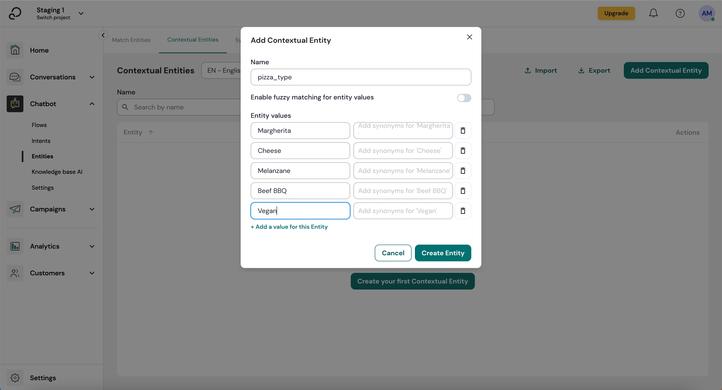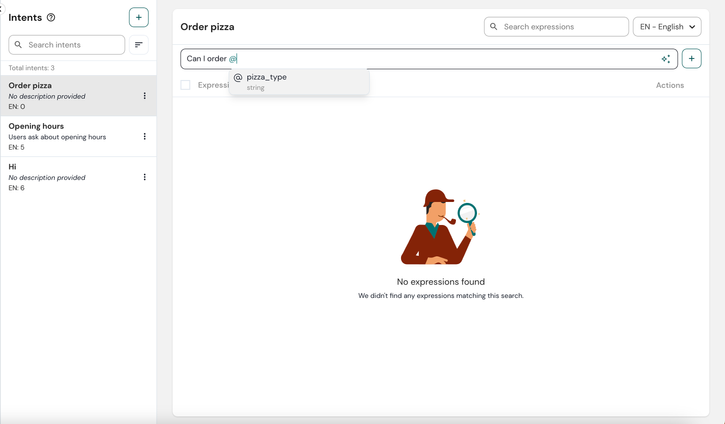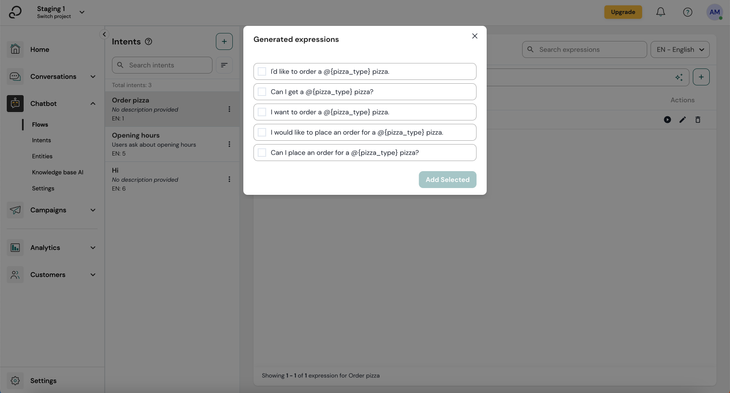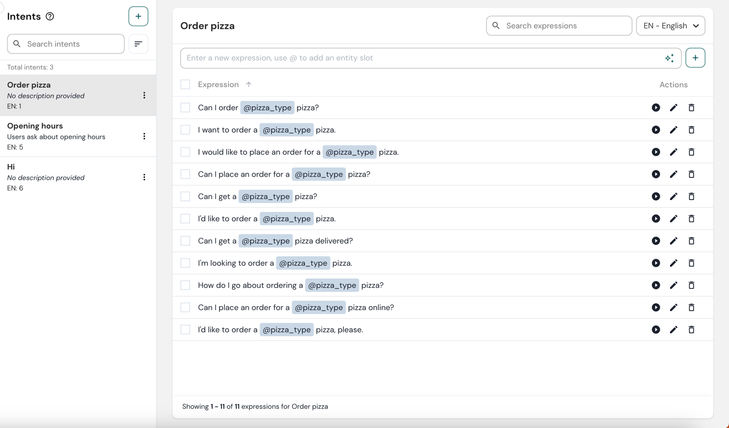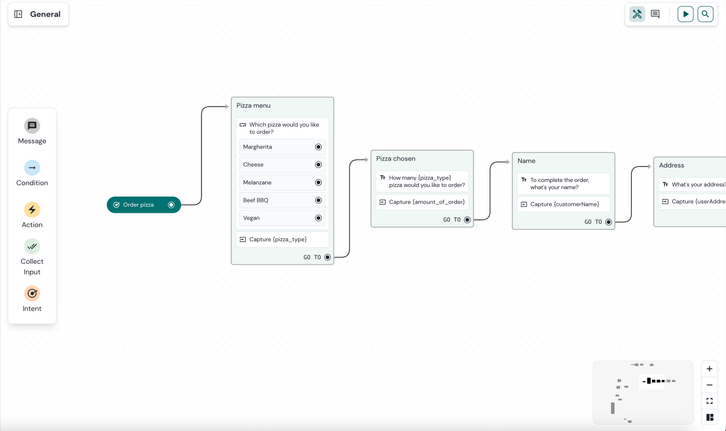- Sinch Community
- More topics
- Engage Classic
- Chatbot
- [Neuer Bot Builder] Informationen mit kontextueller Entity erkennen
- Subscribe to RSS Feed
- Mark as New
- Mark as Read
- Bookmark
- Subscribe
- Printer Friendly Page
- Report Inappropriate Content
Mit einer kontextbezogenen Entitiy kannst Du bestimmte Entities innerhalb des Gesprächsflow deines Chatbots definieren. Dadurch kann der Bot auf der Grundlage der definierten Entities relevante Informationen aus Benutzereingaben erkennen und extrahieren. In dieser Dokumentation findest Du ein konkretes Beispiel für die Verwendung kontextbezogener Entites zur Erkennung von Informationen, die von einem Benutzer eingegeben werden.
Erstellen Sie eine kontextuelle Entity
Nehmen wir wieder unseren Pizzabot. Wir werden eine kontextuelle Entity verwenden, um die Art der Pizza zu bestimmen, die dein/e Kund:in bestellt.
Folge diesen Schritten, um eine kontextbezogene Entity hinzuzufügen:
- Gehe auf die Seite Entities und klicke auf contextual entities.
- Um eine neue Entity hinzuzufügen, klicke auf Add contextual entity.
- Vergebe einen Namen für deine Entity. Verwende bei der Benennung keine Leerzeichen. Fülle die Entityvalue mit Pizzatypen aus und füge Synonyme für jeden Wert hinzu, damit der Bot verstehen kann, wenn deine Kund:innen es anders ausdrücken.
- Klicke auf Create entity
Entity zum Intent hinzufügen
Nun ist es an der Zeit, die erstellte Entity zu deinem Vorhaben hinzuzufügen:
- Gehe zur Intentseite und erstelle einen neuen Intent namens "Pizza bestellen".
- Füge Intens mit der soeben erstellten Entity hinzu, indem Du "@..." eingeben. Daraufhin erscheint ein Dropdown-Menü, in dem Du die erstellte Entity "@pizza_type" findest.
- Um das Verständnis des Bots für die Absicht "Pizza bestellen" zu verbessern, musst Du zusätzliche Ausdrücke unter Verwendung der @pizza-Entity hinzufügen oder generieren. Je mehr Ausdrücke Du hinzufügst, desto besser wird die Leistung des Bots.
- Nachdem Du genügend Intents hinzugefügt hast, vergesse nicht, deinen Bot zu trainieren, damit er die neuesten Änderungen, die Du gerade vorgenommen hast, lernen kann.
Verbinden Sie die Absicht mit Ihrem Gesprächsfluss
Du hast bereits einen Intent namens "Pizza bestellen" erstellt. Jetzt musst Du ihn mit dem Konversationsflow verbinden, in dem der Bot mit dem Check-out-Prozess für die Bestellung fortfahren wird.
Führe diese Schritte aus, um die Intent zum Ablauf hinzuzufügen:
- Gehe zu Flows
- Ziehe den Absichtsblock und lege ihn ab.
- Wähle deine erstellte Intent "Pizza bestellen".
- Verbinde den Intent mit dem nächsten Ablauf, in dem die Kund:innen durch den Check-out-Prozess geführt werden.
- Teste deinen Bot
- Mark as New
- Bookmark
- Subscribe
- Mute
- Subscribe to RSS Feed
- Permalink
- Report Inappropriate Content